「加三嘻行動哇 Yipee! 成為好友」
【Facebook、Youtube、Twitter、Instagram、Telegram、Line】
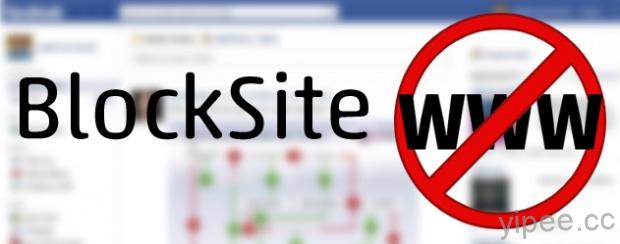
網路世界非常自由,資料更是豐富多樣,然而如果你家有剛學會用網路的小朋友或未成年的孩子時,做為家長就會想辦法封鎖成人網站、某些關鍵字網站或惡意網站,讓孩子能有乾淨的網路空間。想要快速封鎖網站,可以試試這款 Chrome 瀏覽器插件使用「Block Site」,利用黑名單、白名單設定可以快速封鎖網站,也可以加入封鎖關鍵字網站,無論解除或封鎖都非常簡單。接下來,讓我們一起來看看該怎麼使用吧!
《Block Site》擴充套件資訊
- 套件名稱:Block Site
版本: 3.1.13
更新日期: 2017年11月27日
大小: 2.39KiB
語言:英文、法文、西班牙文…等 4 種語言
下載連結:點此連結下載
使用教學
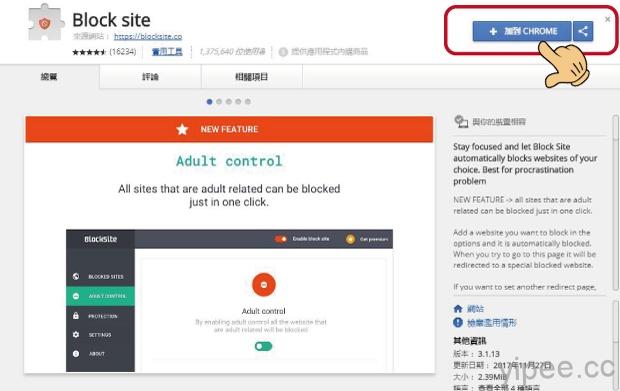
第一步:打開 Google Chrome 瀏覽器開啟「Block Site」插件網頁,點擊「+加到 CHROME」按鈕。
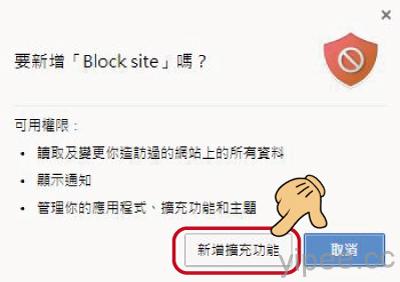
第二步:點擊「新增擴充功能」將程式安裝到 Chrome 瀏覽器中。
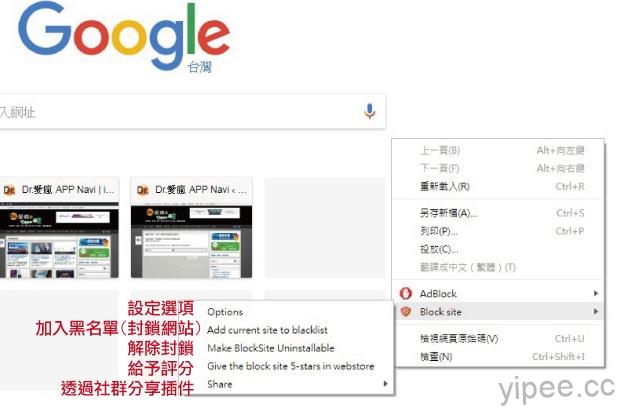
第三步:若剛好瀏覽的網頁需要封鎖時,只要按下滑鼠右鍵就會看到「Block Site」功能選項,它可以快速設定黑/白名單網站:
- Options:設定選項
- Add current site to blacklist:將網址加入黑名單。
- Make BlockSite Uninstallable:取消黑名單設定。
- Give the block site 5-stars in webstore:給予評分。
- Share:分享,可選擇透過 FB 或 推特分享 Block Site 應用程式。
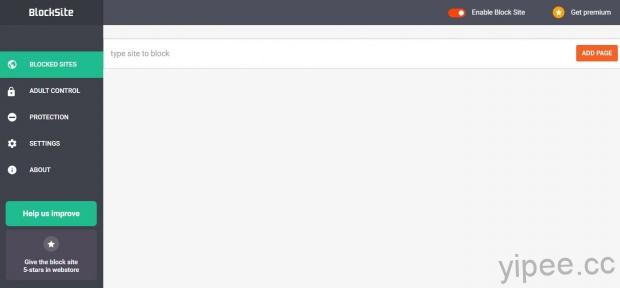
第四步:使用者除了可以透過滑鼠右鍵快速封鎖網站之外,點擊 Block Site 插件的「Options」設定選項還可以設定更多功能。
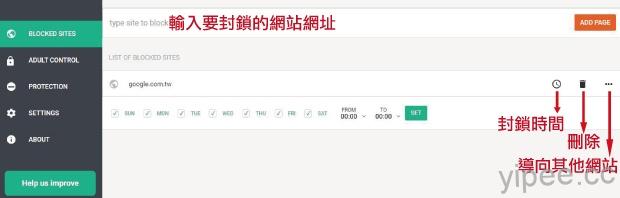
第五步:在 BLOCKED SITES 選項中,我們可以直接新增輸入要封鎖的網站網址,同時還能設定封鎖網站的時間、導向其他網站(Redirect page)。
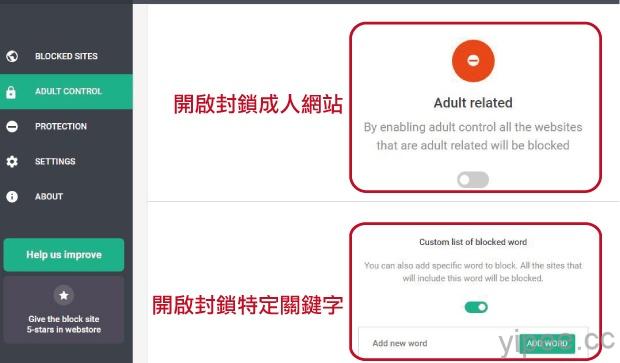
第六步:在 ADULT CONTROL 設定功能裡,主要有「成人網站相關」與「特定關鍵字」兩項功能,兩個預設都是關閉狀態,使用者必須自行開啟;只是…啟用關鍵字封鎖時,使用中文字詞封鎖有時可能會不順利,建議可以搭配英文字封鎖。
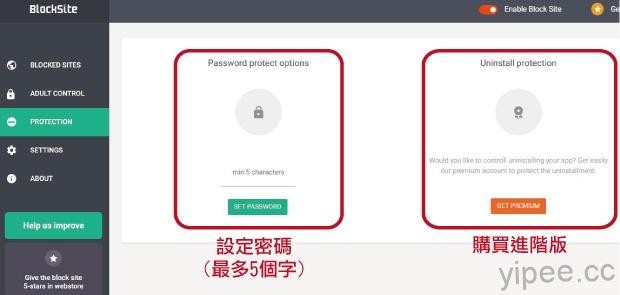
第七步:假如臨時需要開啟被封鎖的網頁時,在 PROTECTION 功能中,有個「Password Protect options」可以設定至多 5 個字數的密碼。
設定密碼同時,使用者還必須勾選開啟 SETTINGS 功能的「Blocked page with option insert password and allow blocked page.」,這樣一來,Block Site 就會在封鎖網頁插入密碼輸入功能,只要輸入正確密碼可暫時解除封鎖網站。
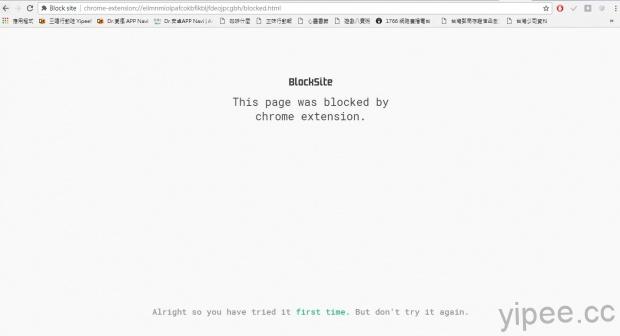
第八步:當你將完成建立封鎖的黑名單網站後,若想再透過 Chrome 瀏覽被封鎖的網頁時,網頁畫面就會顯示「 BlockSite. This page was blocked by chrome extension.」(封鎖的網站,這個頁面已經被 chrome 插件封鎖)。
Block Site 插件有很多的設定和功能,只可惜的是它不提供繁體中文操作介面,使用者可以點擊滑鼠右鍵將它翻譯成中文可能會比較好理解。
另外,建議使用者在設定選項中,最好啟用「允許在無痕視窗下啟用黑名單」(Incognito mode redirect),這樣一來,就算是想利用無痕視窗鑽漏洞瀏覽黑名單網頁,也會被繼續封鎖。
延伸閱讀:
【Chrome 教學】讓 Youtube 影片或 MV 中的廣告消失!
【Chrome 教學】如何用「Google 翻譯」和「Google 字典」擴充功能,讀國外網站學英文!
快檢查你的 Chrome!3.7 萬 用戶安裝到冒牌 Adblock Plus 插件
【Chrome 教學】安裝《Enable Copy》外掛,輕鬆解除網頁右鍵封鎖限制
注意!8 款 Chrome 外掛被植入惡意程式,受影響人數超過 480 萬
注意!Chrome 外掛 Web Developer 被駭,趕快刪除清理 Cookie 以免被挾持!
【教學】教你用《Chrome 遠端桌面》,就算出門也可以遙控電腦!
圖片及資料來源:Chrome
|
|

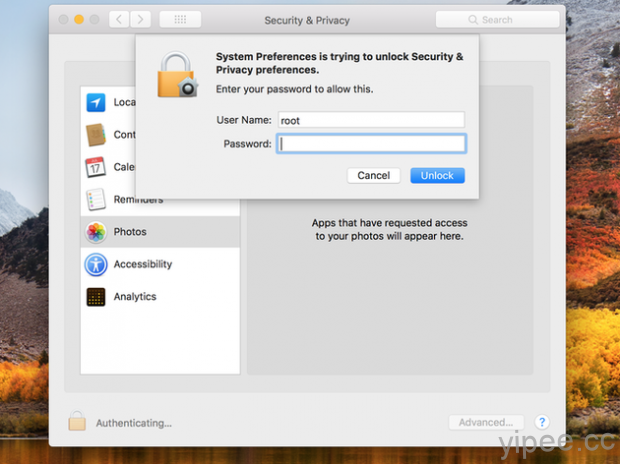
可以使用工具,有這些工具還比較好用,我家裏的電腦就很簡單就用了。網上其它辦法對我來說太難了啊
https://www.eelphone.tw/solution/how-to-block-a-website.html